Configuración de Sensu y otras Acciones para Registrar Clientes
Opciones de descarga
-
ePub (588.7 KB)
Visualice en diferentes aplicaciones en iPhone, iPad, Android, Sony Reader o Windows Phone -
Mobi (Kindle) (464.1 KB)
Visualice en dispositivo Kindle o aplicación Kindle en múltiples dispositivos
Lenguaje no discriminatorio
El conjunto de documentos para este producto aspira al uso de un lenguaje no discriminatorio. A los fines de esta documentación, "no discriminatorio" se refiere al lenguaje que no implica discriminación por motivos de edad, discapacidad, género, identidad de raza, identidad étnica, orientación sexual, nivel socioeconómico e interseccionalidad. Puede haber excepciones en la documentación debido al lenguaje que se encuentra ya en las interfaces de usuario del software del producto, el lenguaje utilizado en función de la documentación de la RFP o el lenguaje utilizado por un producto de terceros al que se hace referencia. Obtenga más información sobre cómo Cisco utiliza el lenguaje inclusivo.
Acerca de esta traducción
Cisco ha traducido este documento combinando la traducción automática y los recursos humanos a fin de ofrecer a nuestros usuarios en todo el mundo contenido en su propio idioma. Tenga en cuenta que incluso la mejor traducción automática podría no ser tan precisa como la proporcionada por un traductor profesional. Cisco Systems, Inc. no asume ninguna responsabilidad por la precisión de estas traducciones y recomienda remitirse siempre al documento original escrito en inglés (insertar vínculo URL).
Contenido
Introducción
Este documento describe cómo configurar un servidor Sensu y otras acciones en CloudCenter para agregar o quitar máquinas virtuales (VM) de los trabajadores del servidor.
Prerequisites
Requirements
Cisco recomienda que tenga conocimiento sobre estos temas:
- Acciones de CloudCenter
- Sensu
Componentes Utilizados
Este documento no tiene restricciones específicas en cuanto a versiones de software y de hardware.
The information in this document was created from the devices in a specific lab environment. All of the devices used in this document started with a cleared (default) configuration. If your network is live, make sure that you understand the potential impact of any command.
Antecedentes
Sensu es un programa diseñado para monitorear diversos aspectos de una máquina. Se puede incorporar a CloudCenter para proporcionar una mayor capacidad de supervisión a cualquier VM implementada. Este tutorial está diseñado para ser un ejemplo que muestra cómo integrar Sensu con CloudCenter con el uso de acciones.
Configurar
Esto está diseñado para ejecutarse en una VM CentOS 7 que tenga acceso directo a Internet. Si necesita conectarse a un proxy, realice esa configuración antes de continuar.
Abra estos puertos para entrante y saliente: 3000, 3030, 4567, 5671, 5672, 6379.
Asegúrese de que el servidor Sensu tenga una dirección IP estática.
Nota: Todo lo que está dentro de los Bloques de código está diseñado para copiarse y pegarse en el terminal.
Instalar repositorio Epel
sudo yum -y install epel-release
Install Erlang
sudo yum -y install erlang
Instale Redis, RabbitMQ y Configure RabbitMQ
sudo rpm --import http://www.rabbitmq.com/rabbitmq-signing-key-public.asc sudo rpm -Uvh http://www.rabbitmq.com/releases/rabbitmq-server/v3.4.1/rabbitmq-server-3.4.1-1.noarch.rpm sudo rabbitmq-plugins enable rabbitmq_management sudo yum -y install redis sudo chkconfig redis on sudo service redis start sudo chkconfig rabbitmq-server on sudo /etc/init.d/rabbitmq-server start sudo rabbitmqctl add_vhost /sensu sudo rabbitmqctl add_user sensu secret sudo rabbitmqctl set_permissions -p /sensu sensu ".*" ".*" ".*"
Registrar repositorio Sensu
echo '[sensu] name=sensu-main baseurl=http://repositories.sensuapp.org/yum/el/7/x86_64/ gpgcheck=0 enabled=1' |sudo tee /etc/yum.repos.d/sensu.repo
Instalación y configuración de Sensu
sudo yum -y install sensu
sudo rm -f /etc/sensu/config.json.example
echo '{ "api": { "host": "localhost", "bind": "0.0.0.0", "port": 4567 } }' |sudo tee /etc/sensu/conf.d/api.json
echo '{ "client": { "name": "sensu-server", "address": "127.0.0.1", "environment": "sensu", "subscriptions": [ "linux"], "keepalive": { "handler": "mailer", "thresholds": { "warning": 250, "critical": 300 } }, "socket": { "bind": "127.0.0.1", "port": 3030 } } }' |sudo tee /etc/sensu/conf.d/client.json
echo '{ "rabbitmq": { "host": "127.0.0.1", "port": 5672, "vhost": "/sensu", "user": "sensu", "password": "secret" } }' |sudo tee /etc/sensu/conf.d/rabbitmq.json
echo '{ "redis": { "host": "127.0.0.1", "port": 6379 } }' |sudo tee /etc/sensu/conf.d/redis.json
echo '{ "transport": { "name": "rabbitmq", "reconnect_on_error": true } }' |sudo tee /etc/sensu/conf.d/transport.json
Habilitar servicios Sensu
sudo chkconfig sensu-server on sudo chkconfig sensu-client on sudo chkconfig sensu-api on sudo service sensu-server start sudo service sensu-client start sudo service sensu-api start
Instalación y configuración de Uchiwa
sudo yum -y install uchiwa
echo '{
"sensu": [
{
"name": "sensu",
"host": "localhost",
"port": 4567,
"timeout": 10
}
],
"uchiwa": {
"host": "0.0.0.0",
"port": 3000,
"refresh": 10
}
}' |sudo tee /etc/sensu/uchiwa.json
sudo chown uchiwa:uchiwa /etc/sensu/uchiwa.json
sudo chmod 664 /etc/sensu/uchiwa.json
sudo chkconfig uchiwa on
sudo service uchiwa start
Verifique si el servidor se ejecuta
Vaya a Dirección IP: 3000/#/eventos
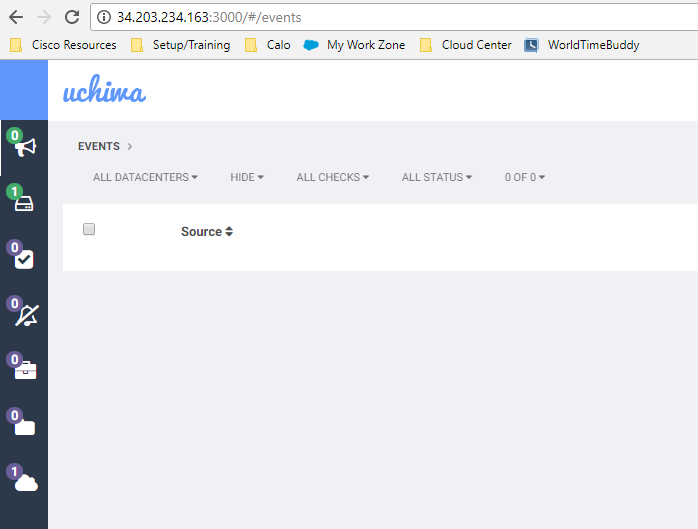
En este punto, debe tener un cliente llamado Sensu-server.
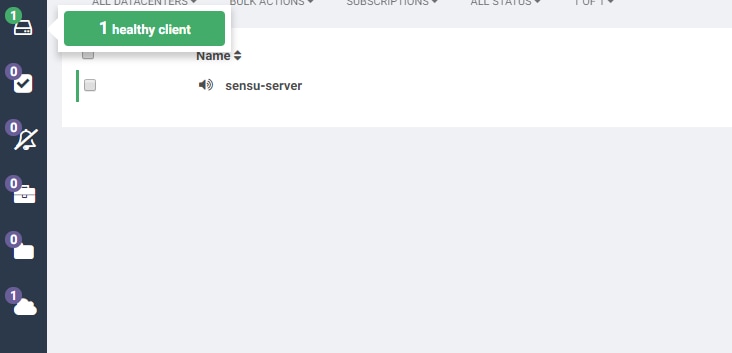
Configurar verificaciones
echo '{
"checks": {
"check-cpu-linux": {
"handlers": ["mailer"],
"command": "/opt/sensu/embedded/bin/check-cpu.rb -w 80 -c 90 ",
"interval": 60,
"occurrences": 5,
"subscribers": [ "linux" ]
}
}
}' |sudo tee /etc/sensu/conf.d/check_cpu_linux.json
echo '{
"checks": {
"check-disk-usage-linux": {
"handlers": ["mailer"],
"type": "metric",
"command": "/opt/sensu/embedded/bin/check-disk-usage.rb",
"interval": 60,
"occurrences": 5,
"subscribers": [ "linux" ]
}
}
}' |sudo tee /etc/sensu/conf.d/check_disk_usage_linux.json
echo '{
"checks": {
"check_memory_linux": {
"handlers": ["mailer"],
"command": "/opt/sensu/embedded/bin/check-memory-percent.rb -w 80 -c 90 ",
"interval": 60,
"occurrences": 5,
"refresh": 1800,
"subscribers": [ "linux" ]
}
}
}' |sudo tee /etc/sensu/conf.d/check_memory_linux.json
sudo sensu-install -p cpu-checks
sudo sensu-install -p disk-checks
sudo sensu-install -p memory-checks
Reiniciar Sensu
sudo service sensu-client restart && sudo service sensu-server restart && sudo service sensu-api restart
Después de un minuto, debe tener tres comprobaciones en la lista.
Si hace clic en el cliente Sensu-server, verá información detallada de las tres comprobaciones para ese dispositivo.
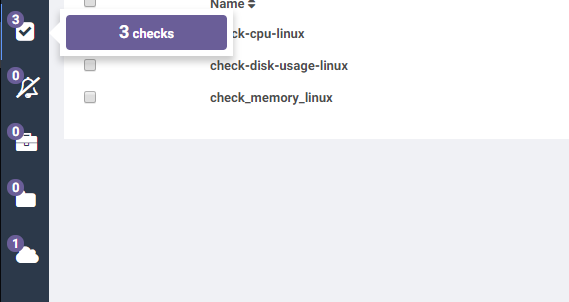
Guiones de acción de actualización
- Descargar Sensu.zip.
- Descomprima el archivo zip.
- Editar sensuinstall.sh.
- Cambie el host de línea a "SensuServerIP" para tener la dirección IP del servidor Sensu.
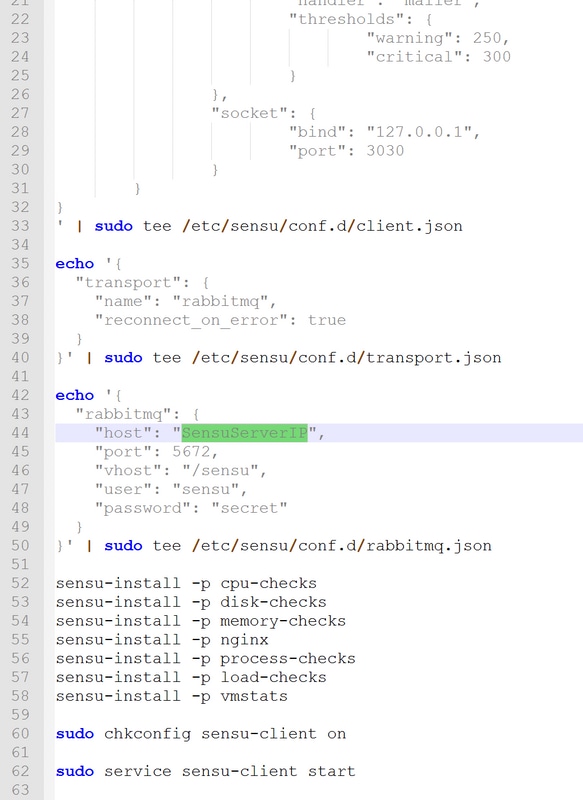
5. Editar sensudesinstalar.sh.
6. Cambie la línea curl -s -i -X DELETE http://SensuServerIP:4567/clients/$cliqrNodeHostname para tener la dirección IP del servidor Sensu.
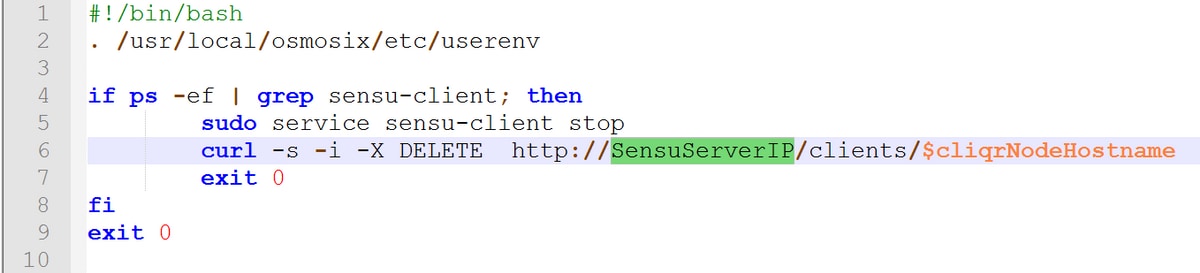
7. Vuelva a colocar los archivos modificados en Sensu.zip.
8. Cargue en un repositorio que el administrador de CloudCenter (CCM) haya configurado.
Crear acciones de Sensu
Navegue hasta Biblioteca de acciones y seleccione Nueva acción.
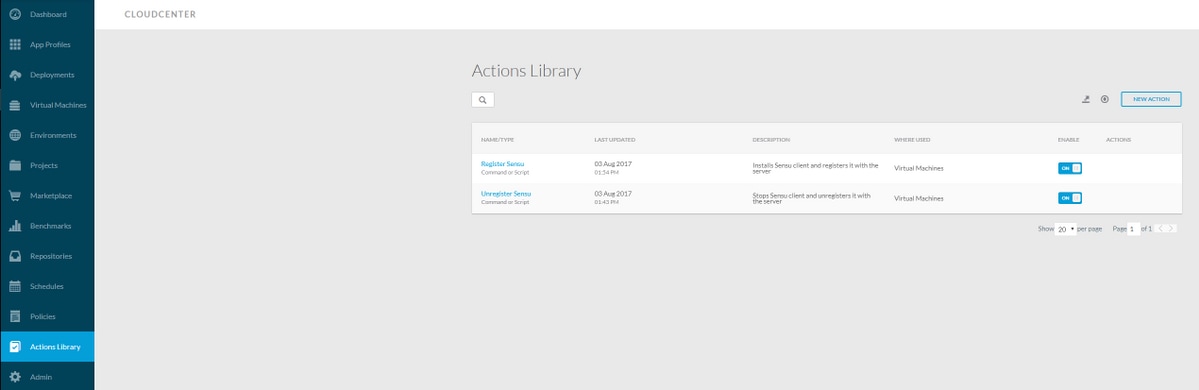
Tipo: Comando o script
Nombre de la acción: Registrar Sensu
Descripción: Instala el cliente Sensu y lo registra con el servidor
Ejecutar acción: En el SO de la máquina virtual
Asignación de objetos:
Tipo de recurso: VM implementadas en CloudCenter
Perfil de la aplicación: Todos
Región de nube: Todos
Cuenta de nube: Todos
Service All
Tipo de recurso: VM importadas (con el agente instalado)
Región de nube: Todos
Cuenta de nube: Todos
Tipos de SO: Todos
Definición de acción:
Ejecutar desde paquete: Yes
Ubicación: La repo a la que la cargó y la ruta al archivo Sensu.zip
Guión desde paquete: sensuinstall.sh
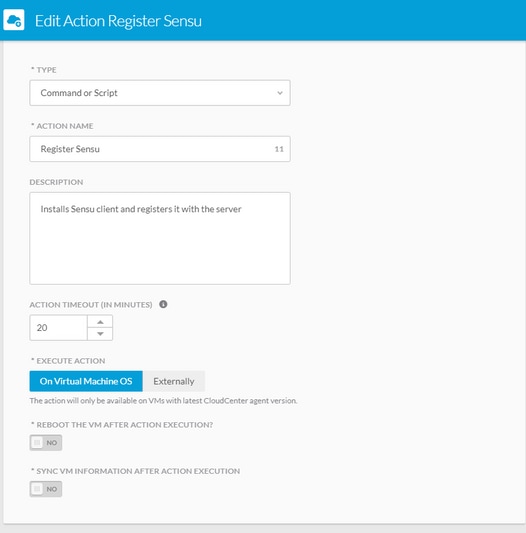
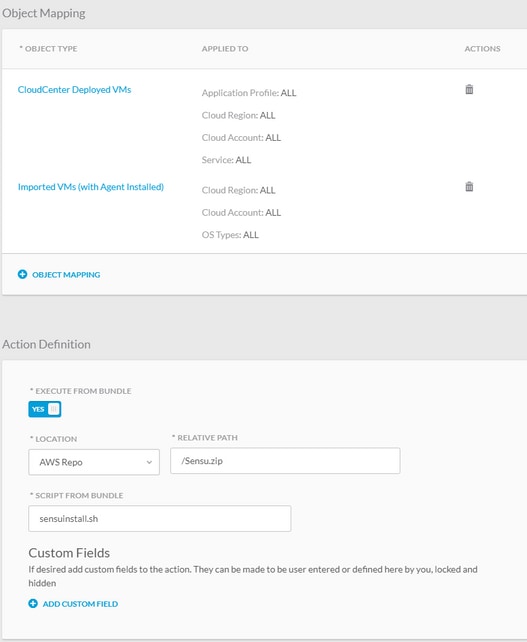
Guardar acción y crear otra acción nueva
Tipo: Comando o script
Nombre de la acción: Anular registro de Sensu
Descripción: Detiene el cliente Sensu y lo desregistra con el servidor
Ejecutar acción: En el SO de la máquina virtual
Asignación de objetos:
Tipo de recurso: VM implementadas en CloudCenter
Perfil de la aplicación: Todos
Región de nube: Todos
Cuenta de nube: Todos
Service All
Tipo de recurso: VM importadas (con el agente instalado)
Región de nube: Todos
Cuenta de nube: Todos
Tipos de SO: Todos
Definición de acción:
Ejecutar desde paquete: Yes
Ubicación: La repo a la que la cargó y la ruta al archivo Sensu.zip
Guión desde paquete: sensuinstall.sh
Guardar acción
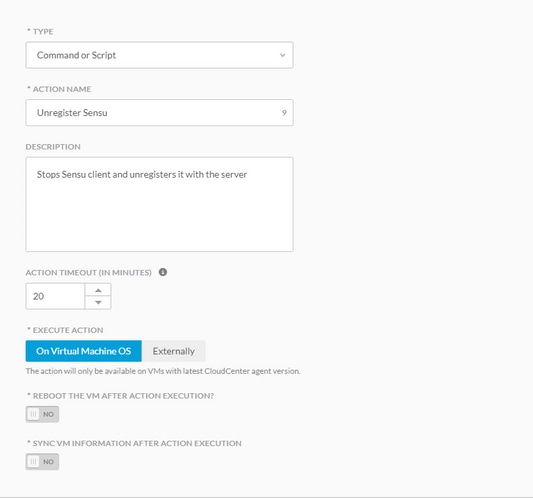
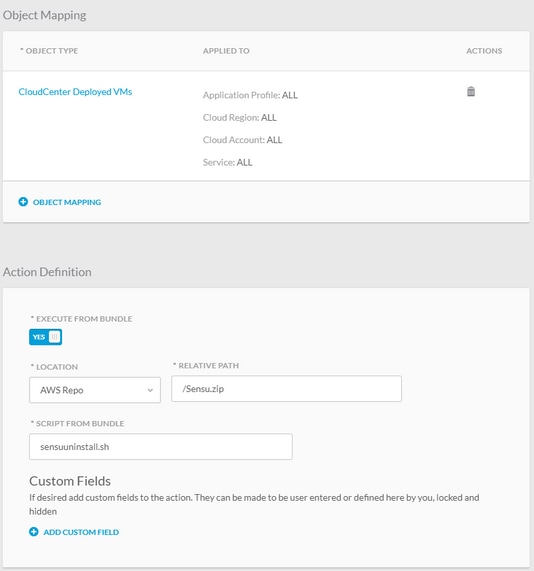
Ahora puede utilizar estas acciones en cualquier VM implementada para registrarla en su servidor Sensu y anular el registro. Tenga en cuenta que la eliminación del registro no desinstala el cliente Sensu, simplemente detiene el servicio y lo quita de la base de datos (DB) del servidor.
Información Relacionada
Con la colaboración de ingenieros de Cisco
- Jesse LafuentiCisco TAC Engineer
Contacte a Cisco
- Abrir un caso de soporte

- (Requiere un Cisco Service Contract)
 Comentarios
Comentarios